Zmiana ustawień audio na Apple TV
Na Apple TV możesz tymczasowo zmieniać ustawienia dźwięku podczas odtwarzania lub dokonać zmian w Ustawieniach, aby wprowadzić preferencje domyślne.
Dostosowywanie ustawień dźwięku podczas odtwarzania
Możesz dostosować niektóre ustawienia dźwięku Apple TV podczas odtwarzania wideo lub dźwięku.
Podczas odtwarzania wyświetl narzędzia odtwarzania, a następnie wybierz
 .
.Wybierz opcję dźwięku w menu podręcznym:
Wzmacnianie dialogów: Wybierz opcję Wzmacniaj bardziej, aby dialogi były bardziej wyraźne (może to mieć wpływ na inne składniki oryginalnego materiału audio); wybierz opcję Korekcja, aby dialogi były bardziej wyraźne z minimalnym wpływem na inne składniki oryginalnego materiału audio, lub wybierz Wyłączone.
Porada: Aby uzyskać maksymalną przejrzystość, możesz dodać opcję Izoluj jako opcję menu, włączając ją w Ustawieniach dostępności. Zobacz: Dodaj tryb izolacji głosu jako opcję funkcji wzmacniania dialogów na Apple TV.
Redukowanie głośnych dźwięków: Obniż ogólny poziom dźwięku poprzez zmniejszenie zakresu dynamiki, dzięki czemu głośna muzyka i efekty dźwiękowe nie będą tak głośne jak inne dźwięki.
Ścieżka audio: Włącz audiodeskrypcję (AD) lub wybierz język, na który chcesz się przełączyć.
Uwaga: Dostępne opcje zależą od odtwarzanego materiału, używanych głośników lub słuchawek oraz posiadanego modelu Apple TV.
Aby zamknąć menu podręczne, naciśnij
 lub
lub 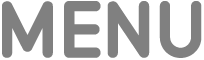 na pilocie.
na pilocie.
Ustawianie domyślnych preferencji dźwięku
Domyślnie Apple TV używa najlepszego dostępnego formatu audio, w tym Dolby Atmos, jeśli sprzęt audio go obsługuje. Możesz ręcznie zmienić format pliku dźwiękowego oraz wprowadzić inne ustawienia dźwięku związane z językiem, efektami dźwiękowymi itd.
Otwórz Ustawienia
 na Apple TV.
na Apple TV.Przejdź do opcji Wideo i audio, a następnie zmień dowolne z poniższych ustawień.
Uwaga: Niektóre opcje są widoczne tylko wtedy, gdy obsługuje je Twój telewizor.
Opcja
Opis
Wyjście audio
Wybierz odtwarzanie dźwięku przez głośniki telewizora, słuchawki lub głośniki.
Apple TV 4K: Jeśli połączysz z Apple TV jednego lub dwa HomePody, aby uzyskać dźwięk surround kina domowego, cały dźwięk przekierowywany jest do połączonych HomePodów, w tym także kliknięcia nawigacji. Zobacz: Używanie HomePoda do dźwięku stereo i kina domowego z Apple TV.
Format audio
Aby wyłączyć dźwięk Dolby Atmos, wybierz Format audio, a następnie wyłącz Dolby Atmos.
Jeśli występują problemy z odtwarzaniem na urządzeniach obsługujących tylko określone formaty audio, wybierz Zmień format i wybierz Dolby Digital 5.1 lub Stereo.
Wzmacnianie dialogów
Zmiana domyślnego ustawienia filmów i programów TV. Opcja Wzmacniaj bardziej powoduje, że dialogi są bardziej wyraźne (może to mieć wpływ na inne składniki oryginalnego materiału audio); opcja Korekcja powoduje, że dialogi są bardziej wyraźne z minimalnym wpływem na inne składniki oryginalnego materiału audio; natomiast opcja Wyłączone powoduje wyłączenie wzmacniania dialogów.
Uwaga: Aby uzyskać maksymalną przejrzystość, możesz dodać opcję Izoluj jako opcję menu, włączając ją w Ustawieniach dostępności. Zobacz: Dodaj tryb izolacji głosu jako opcję funkcji wzmacniania dialogów na Apple TV.
Redukowanie głośnych dźwięków
Włącz, aby obniżyć łączny poziom całego dźwięku przez zmniejszenie zakresu dynamiki.
Kliknięcia nawigacyjne
Włącz, aby słyszeć kliknięcia podczas nawigacji po różnych elementach w Apple TV.
Efekty dźwiękowe i muzyka
Włącz, aby słyszeć efekty dźwiękowe podczas wykonywania czynności na Apple TV, takich jak otwieranie lub zamykanie aplikacji.
Tryb audio
Wybierz Automatycznie, aby Apple TV automatycznie przełączało tryb audio na najlepszy możliwy. Wybierz 16‑bitowy, jeśli Twój TV wymaga 16-bitowego audio.
Język ścieżki dźwiękowej
Wybierz opcję Automatyczny, aby filmy były automatycznie odtwarzane w domyślnym lub oryginalnym języku. Wybierz inny język, aby usłyszeć dubbing w tym języku, o ile jest dostępny.